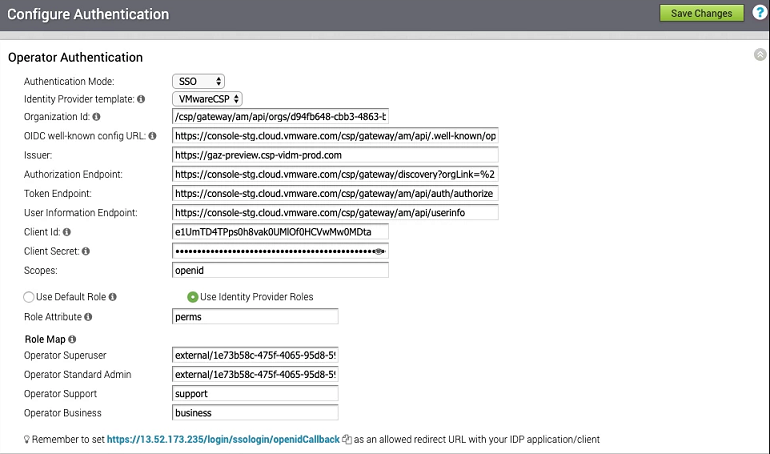Pokud budete chtít nakonfigurovat jednotné přihlašování pro platformu VMware Cloud Services Platform (CSP), postupujte podle následujících pokynů.
Požadavky
Přihlaste se do konzole VMware CSP (prostředí fázování nebo produkce) pod vaším ID účtu VMware. Pokud pracujete v prostředí VMware Cloud poprvé a účet VMware zatím nemáte, můžete jej vytvořit během registrace. Další informace naleznete v tématu Jak se zaregistrovat ve VMware CSP v dokumentu VMware Cloud a jeho používání.
Procedura
- Obraťte se na poskytovatele podpory VMware a vyžádejte si odkaz na adresu URL s pozvánkou ke službě pro registraci vaší aplikace SD-WAN Orchestrator do VMware CSP. Více informací o tom, jak kontaktovat poskytovatele podpory, naleznete v tématech https://kb.vmware.com/s/article/53907 a https://www.vmware.com/support/contacts/us_support.html.
Poskytovatel podpory
VMware pro vás vytvoří a nasdílí:
- Adresu URL pozvánky k užívání služby, kterou je nutné uplatnit vaší zákaznickou organizací
- UUID definice služby a název role služby, který bude použit pro mapování rolí v nástroji Orchestrator
- Adresu URL pozvánky uplatněte pod svojí stávající zákaznickou organizací nebo vytvořte novou organizaci podle pokynů na obrazovce s uživatelským rozhraním.
Abyste mohli uplatnit adresu URL pozvánky služby pro vaši existující zákaznickou organizaci, musíte být majitelem organizace.
- Po uplatnění pozvánky k užívání služby můžete po přihlášení ke konzoli VMware CSP vidět dlaždici se svojí aplikací v oblasti Moje služby (My Services) na stránce VMware Cloud Services.
Organizace, pod kterou se přihlašujete, je uvedena pod vaším uživatelským jménem na panelu s nabídkami. Poznamenejte si ID organizace kliknutím na své uživatelské jméno, které bude použito během konfigurace systému Orchestrator. Pod názvem organizace se zobrazí zkrácená verze ID. Kliknutím na ID zobrazíte celé ID organizace.
- Přihlaste se do konzoly VMware CSP a vytvořte aplikaci OAuth. Postup je uveden v tématu Použití OAuth 2.0 pro webové aplikace. Ujistěte se, že jste nastavili URI přesměrování na adresu URL zobrazenou na obrazovce Konfigurace autentizace (Configure Authentication) v nástroji Orchestrator.
Jakmile je aplikace OAuth v konzoli VMware CSP vytvořena, poznamenejte si detaily integrace IDP, jako je ID klienta a tajný klíč klienta. Tyto detaily budou potřeba pro konfiguraci SSO v nástroji Orchestrator.
- Přihlaste se do své aplikace SD-WAN Orchestrator jako primární administrátor a následujícím způsobem nakonfigurujte jednotné přihlašování za použití získaných podrobností integrace IDP.
- Klikněte na možnost Správa (Administration) > Nastavení systému (System Settings).
Otevře se obrazovka
Nastavení systému (System Settings).
- Klikněte na kartu Obecné informace (General Information) a v textovém poli Doména (Domain) zadejte název domény vašeho podniku (pokud ještě není nastaven).
Poznámka: Aktivace autentizace jednotného přihlašování k aplikaci
SD-WAN Orchestrator vyžaduje nastavení názvu domény vašeho podniku.
- Klikněte na kartu Autentizace (Authentication) a v rozevírací nabídce Režim autentizace (Authentication Mode) vyberte možnost SSO.
- Z rozevírací nabídky Šablona poskytovatele identity (Identity Provider template) vyberte možnost VMware CSP.
- Do textového pole ID organizace (Organization Id) zadejte ID organizace (které jste si poznamenali v kroku 3) v následujícím formátu: /csp/gateway/am/api/orgs/<celé ID organizace>.
- Do textového pole URL prověřené konfigurace OIDC (OIDC well-known config URL) zadejte adresu URL konfigurace OpenID Connect (https://console.cloud.vmware.com/csp/gateway/am/api/.well-known/openid-configuration) vašeho poskytovatele identity.
Aplikace
SD-WAN Orchestrator automaticky vyplní podrobnosti koncových bodů, jako je vydavatel, koncový bod autorizace, koncový bod tokenu a koncový bod uživatelských informací vašeho poskytovatele identity.
- Do textového pole ID klienta (Client Id) zadejte identifikátor klienta, který jste si poznamenali v kroku vytvoření aplikace OAuth.
- Do textového pole Tajný klíč klienta (Client Secret) zadejte identifikátor klienta, který jste si poznamenali v kroku vytvoření aplikace OAuth.
- Pokud budete chtít určit roli uživatele v aplikaci SD-WAN Orchestrator, vyberte buď možnost Použít výchozí roli (Use Default Role) nebo Použít role poskytovatele identity (Use Identity Provider Roles).
- Při výběru možnosti Použít role poskytovatele identity (Use Identity Provider Roles) zadejte do textového pole Atribut role (Role Attribute) název atributu nastaveného v prostředí VMware CSP, který vrátí požadované role.
- V oblasti Mapa rolí (Role Map) namapujte role z prostředí VMware CSP na každou z rolí aplikace SD-WAN Orchestrator. Jednotlivé role oddělte čárkami.
Role v rámci VMware CSP budou mít následující formát: external/<uuid definice služby>/<název role služby uvedený během vytváření šablony služby>. Použijte stejné UUID definice služby a název role služby, které jste obdrželi od svého poskytovatele podpory.
- Kliknutím na tlačítko Uložit změny (Save Changes) uložíte konfiguraci jednotného přihlašování.
- Kliknutím na tlačítko Testovat konfiguraci (Test Configuration) ověříte zadanou konfiguraci OpenID Connect (OIDC).
Uživatel přejde na web VMware CSP, kde má nyní možnost zadat přihlašovací údaje. Po ověření poskytovatelem identity a úspěšném přesměrování do aplikace
SD-WAN Orchestrator s cílem otestovat zpětné volání se zobrazí zpráva o úspěšném dokončení ověření.
Výsledek
Dokončili jste integraci aplikace SD-WAN Orchestrator do prostředí VMware CSP pro potřeby jednotného přihlašování a aplikaci SD-WAN Orchestrator můžete začít používat přihlášením se ke konzoli VMware CSP.
Jak pokračovat dále
- V rámci organizace můžete spravovat uživatele přidáním nových uživatelů a přiřazením příslušné role ke každému z nich. Další informace naleznete v tématu Identita a správa přístupu v dokumentu VMware Cloud a jeho používání.